既然垃圾邮件已经到来,我们当然不能坐视不管,下面我们将和大家一道看看如何处理垃圾邮件:
如果垃圾邮件数量很少,当然可以直接删除,如果数量很多,相信你会为删除操作而头疼,所以,我们应该建立有效的过滤规则,让邮件在进入本地硬盘之前自动消失或者干脆就让服务器拒绝接收。
一、巧用过滤规则,屏蔽垃圾邮件
目前的邮箱中几乎都有设置过滤器功能,因此只要将那些垃圾邮件的发送地址加入黑名单中,以后就不会受到骚扰。下面笔者用两个例子来说明设置方法:
1.一般邮箱
如进入中申请的免费邮箱 ,单击页面左侧的“垃圾邮件过滤器”,然后在右侧的“过滤器列表”下的文本框中完整地填写垃圾邮件发送者的email地址(多个地址之间用逗号分隔,) 然后单击“更新”按钮即可,以后这些发件人所发的邮件就不再进入收件箱, 而被直接拒收;此外,还可以单击下面的“新建”按钮,在接下来的页面中建立过滤规则即可,如图1。 在此过滤器中, 一共可以设置100条过滤规则。
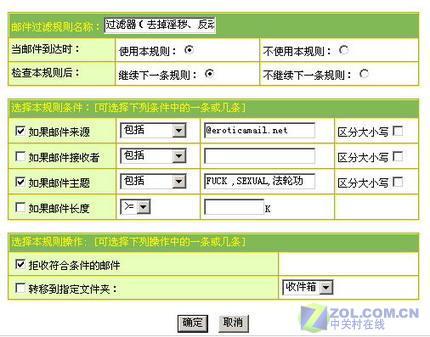
图1 设置过滤
2.Hotmail邮箱
再如微软的hotmail信箱也是经常受到垃圾邮件的骚扰,如果你根本不希望用此信箱和外界联系,有一个一劳永逸的方法可以让她远离“信骚扰”:
首先,登录www.hotmail.com填入用户名和密码进入你的邮箱,单击页面上的“选项”打开“MSN Hotmail选项”页面,再单击其中的“垃圾邮件过滤器”文字链接,在新页面中的“选择你的‘垃圾邮件过滤器’级别”下面点选“专用”一项(注意:这是关键步骤!),如图2,然后单击下面的“保存更改”按钮。
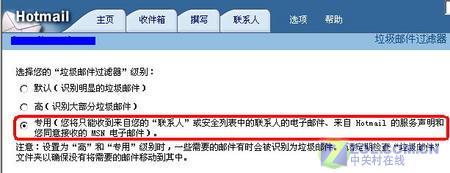
图2 设置过滤
之后,单击 “MSN Hotmail选项”页面中“安全列表”文字链接进入安全列表页面,将希望从对方收到邮件的发信人地址添加进去,单击“确定”返回上一画面。这样只有该安全列表中的人的邮件才会放入你的收件箱;
接下来,单击“MSN Hotmail选项”页面中的“邮件列表”,按如上方法添加希望收到邮件的发信人地址,存入该列表中的邮件地址所发来的邮件不会被过滤掉。
如果经常收到某个特定地址发来的垃圾邮件,还可以单击“阻止发件人”将其邮件地址添加进去。
综合设置项目后,就为hotmail信箱设置了多重过滤保护功能。笔者这样设置后,以前MSN Messenger提示收到新邮件的次数明显减少(现在只会收到安全列表中好友的来信和微软网站的来信了),垃圾邮件想要进来连门儿都没有!
二、邮件收发软件中设置过滤规则
1.在OE中设置拒收邮件
如要删除邮件名中含有“恭喜中奖”词语的邮件,按以下步骤执行即可:单击“工具→邮件规则→邮件”,单击“新建邮件规则”;选择“若‘主题’行中包含特定的词”和“删除”,填入文字“恭喜中奖”。这样,邮件就直接放到“已删除邮件”中,如果不想接收,可在“应用规则”中选择“在服务器上删除”(如图3)。
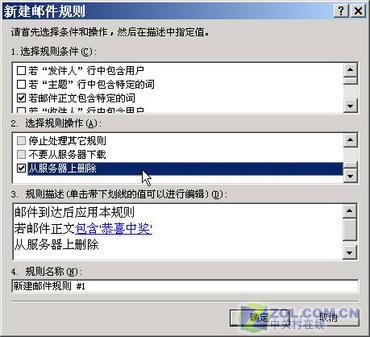
图3 设置规则过滤信件
如果不想接收某一特定对象的邮件,就在上述界面中选择“发信人中包含的用户”,将对方设置为包含对象。
小提示
如果你用Outlook,则选择“工具→规则向导”,根据向导提示对邮件名、发信方名称、处理内容进行逐项设置。
2.在Foxmail中建立过滤规则
右击Foxmail窗口中用户文件夹下某个账户名,从菜单中选择“过滤器”,在“过滤管理器”窗口中单击左边的“新建”按钮,会自动出现一个“新过滤器”,然后在右边的“条件”标签下进行设置:在“名称”后输入新过滤器名称,选择“应用于”下的“来信”;并设置“位置”为“任何地方”包含“恭喜中奖”(输入时不要引号),单击“动作”标签,选中“直接从服务器删除”选项,按下“确定”保存退出(如图4)。
这样,当来信中包含有“恭喜中奖”字符串则会被删除,从而保证垃圾信件被过滤掉。

图4 设置过滤条件
三、巧用“远程管理”清扫垃圾
建立过滤规则通常只能过滤掉符合条件的垃圾邮件,但对于其他不符合条件且也可能是垃圾邮件的邮件怎么办呢?定时使用邮件收发工具的“远程管理功能”先看看邮件标题以便决定是否收取或者删除,这是一个好主意。这样你不用将所有的邮件都收取下来,也不会让正常的邮件成为“冤死鬼”。如在Foxmail中,单击主窗口的“远程管理”工具按钮,在远程管理窗口的“帐号”下选择要管理的邮件账号,单击“新信息”按钮就可以查看该账户下新收到的邮件,根据此列表你可以选择邮件的去留(选中不想收取的,然后单击“删除”按钮;其余的则可以收取下来)。
经常使用远程管理功能清扫服务器上的邮箱,也可以免除你每次登录服务器之苦。
